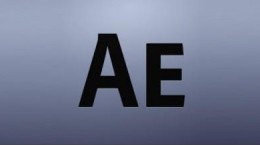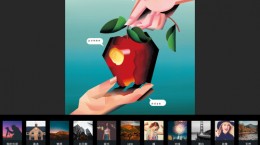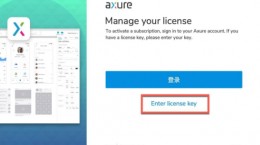屏幕录像专家怎么录屏,这款软件相信很多的小伙伴还是不太的了解,下载打开后也是感觉非常的复杂,自己对此也是想要知道这个怎么录屏,毕竟自己之前也是没有使用过这类软件,下面就一起来看看吧。
屏幕录像专家怎么录屏

1、要想录屏出好的效果,就先得在软件中进行设置一番,打开下载好的屏幕录像专家。
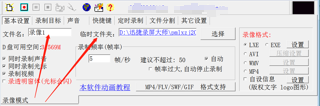
2、首先可以更改文件名称,这样以方便我们识别,在后面也是能够看见,录屏文件的存储位置,用户可以进行更改。

3、同时录制声音,这个功能需要的用户要“√”,防止我们录屏的文件没有声音,录制视屏也需要“√”上,这样就能够录制声音了。
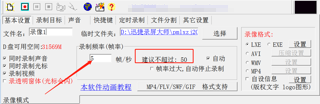
4、录制的帧率也是决定了录屏后的播放效果,如果需要长时间的录制而且不止游戏之类的录屏,建议大家不要选择太高,这对CPU的占用也是非常的大。
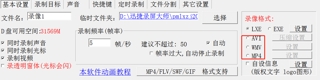
5、录屏格式后的格式选择也是比较的多,建议大家还是选择主流的MP4等之类的格式,这样大部分的播放器也是会支持。

6、第二栏中的录制目标,用户需要选择自己的录屏方式,用户不想设置的那么复杂,就点击全屏即可,屏幕中所有的操作也是会一一的录屏下来,需要开启摄像头,用户需要点击同时录摄像头。

7、找到声音这一栏,然后寻找到录音来源,三种选项,从默认录音设备录音,(也就是麦克风的声音)录电脑播放的声音内录,(电脑系统以及其他软件发出的声音,旁边还能进行调整内录音量),同时录以上两项声音,用户是需要根据自己的需求来进行选择。

8、快捷键一栏,用户可以自由的设置快捷键的按键,(开始/停止录制 F2,暂停/继续录制 F3)这几个是系统默认的快捷键,在使用的时候也是非常方便。

9、软件进行好设置以后,就能够按F2开启录屏,需要结束按F2也是能够快速录屏。
总结:用户需要根据自己的需求,来对录屏的帧率,存储位置,声音的录制等来进行设置,可以利用快捷键(F2)能够快速的开始/停止录屏。